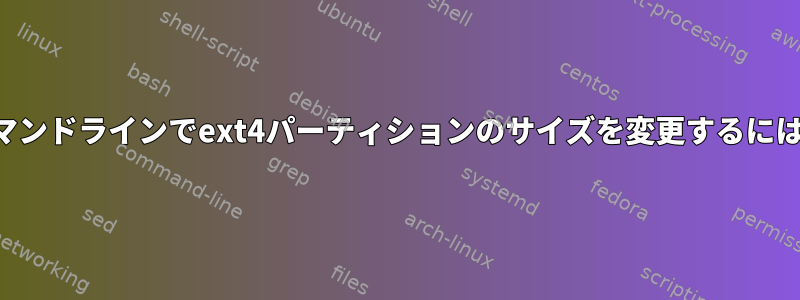
コマンドラインでext4パーティション(または方法に応じてすべての種類のパーティション)のサイズを変更する最も簡単な方法は何ですか(おそらく最も少ないコマンドを使用しますが、理解するのが最も簡単です)。
GUIでGpartedなどのツールを使用するのは確かに簡単ですが、コマンドラインではどうですか?技術的にはまだコマンドラインにあるので、テキストベースのGUIも答えと見なされます。簡単なはずです。
パーティションとは、ラップトップなどのパーソナルコンピュータの単一ディスク上の単純なパーティションを意味します。たとえば、サイズを変更したいと思います/dev/sda4。 RAIDはなく、ディスクドライブは1つだけで、ここに複雑なものはありません。単一ディスク (/dev/sda の /dev/sdaX) にある単純なパーティションです。
答え1
fdisk実行時にパーティションテーブルを変更できます。引用するLinuxでのリアルタイムサイズ変更ext4ファイルシステム
(存在するコードサイレントブログ):
婦人声明: 次のガイドラインに従うと、間違えた場合にデータが簡単に破壊される可能性があります。以下を実行する前に、バックアップした仮想マシンでこれを実行しています。バックアップを取らずにデータが失われた場合は、ここに来て文句を言わないでください。
...
まず、ディスクサイズを増やします。
ESXiでは、仮想ディスクのサイズを増やすのと同じくらい簡単です。これで大きなハードドライブがありますが、まだa)パーティションのサイズを増やし、b)ファイルシステムのサイズを変更する必要があります。
2番目:パーティションのサイズを大きくしてください。
fdisk実行時にパーティションテーブルを変更できます。デフォルトのUbuntuインストールでは、基本パーティション(sda1)、拡張パーティション(sda2)、および1つの論理パーティション(sda5)の3つのパーティションが作成されます。拡張パーティションはスワップ専用なので、データを失うことなく簡単に移動できます。
基本パーティションの削除
拡張パーティションの削除
元のパーティションと同じセクタから始めて、より大きな新しいプライマリパーティションを作成します(スワップ用にいくつか残します)。
スワップ領域を節約するために、論理パーティションを含む新しい拡張パーティションを作成します。
me@ubuntu:~$ sudo fdisk /dev/sda Command (m for help): p Disk /dev/sda: 268.4 GB, 268435456000 bytes 255 heads, 63 sectors/track, 32635 cylinders, total 524288000 sectors Units = sectors of 1 * 512 = 512 bytes Sector size (logical/physical): 512 bytes / 512 bytes I/O size (minimum/optimal): 512 bytes / 512 bytes Disk identifier: 0x000e49fa Device Boot Start End Blocks Id System /dev/sda1 * 2048 192940031 96468992 83 Linux /dev/sda2 192942078 209713151 8385537 5 Extended /dev/sda5 192942080 209713151 8385536 82 Linux swap / Solaris Command (m for help): d Partition number (1-5): 1 Command (m for help): d Partition number (1-5): 2 Command (m for help): n Partition type: p primary (0 primary, 0 extended, 4 free) e extended Select (default p): p Partition number (1-4, default 1): Using default value 1 First sector (2048-524287999, default 2048): Using default value 2048 Last sector, +sectors or +size{K,M,G} (2048-524287999, default 524287999): 507516925 Command (m for help): p Disk /dev/sda: 268.4 GB, 268435456000 bytes 255 heads, 63 sectors/track, 32635 cylinders, total 524288000 sectors Units = sectors of 1 * 512 = 512 bytes Sector size (logical/physical): 512 bytes / 512 bytes I/O size (minimum/optimal): 512 bytes / 512 bytes Disk identifier: 0x000e49fa Device Boot Start End Blocks Id System /dev/sda1 2048 507516925 253757439 83 Linux Command (m for help): n Partition type: p primary (1 primary, 0 extended, 3 free) e extended Select (default p): e Partition number (1-4, default 2): 2 First sector (507516926-524287999, default 507516926): Using default value 507516926 Last sector, +sectors or +size{K,M,G} (507516926-524287999, default 524287999): Using default value 524287999 Command (m for help): p Disk /dev/sda: 268.4 GB, 268435456000 bytes 255 heads, 63 sectors/track, 32635 cylinders, total 524288000 sectors Units = sectors of 1 * 512 = 512 bytes Sector size (logical/physical): 512 bytes / 512 bytes I/O size (minimum/optimal): 512 bytes / 512 bytes Disk identifier: 0x000e49fa Device Boot Start End Blocks Id System /dev/sda1 2048 507516925 253757439 83 Linux /dev/sda2 507516926 524287999 8385537 5 Extended Command (m for help): n Partition type: p primary (1 primary, 1 extended, 2 free) l logical (numbered from 5) Select (default p): l Adding logical partition 5 First sector (507518974-524287999, default 507518974): Using default value 507518974 Last sector, +sectors or +size{K,M,G} (507518974-524287999, default 524287999): Using default value 524287999 Command (m for help): p Disk /dev/sda: 268.4 GB, 268435456000 bytes 255 heads, 63 sectors/track, 32635 cylinders, total 524288000 sectors Units = sectors of 1 * 512 = 512 bytes Sector size (logical/physical): 512 bytes / 512 bytes I/O size (minimum/optimal): 512 bytes / 512 bytes Disk identifier: 0x000e49fa Device Boot Start End Blocks Id System /dev/sda1 2048 507516925 253757439 83 Linux /dev/sda2 507516926 524287999 8385537 5 Extended /dev/sda5 507518974 524287999 8384513 83 Linux Command (m for help): t Partition number (1-5): 5 Hex code (type L to list codes): 82 Changed system type of partition 5 to 82 (Linux swap / Solaris) Command (m for help): p Disk /dev/sda: 268.4 GB, 268435456000 bytes 255 heads, 63 sectors/track, 32635 cylinders, total 524288000 sectors Units = sectors of 1 * 512 = 512 bytes Sector size (logical/physical): 512 bytes / 512 bytes I/O size (minimum/optimal): 512 bytes / 512 bytes Disk identifier: 0x000e49fa Device Boot Start End Blocks Id System /dev/sda1 2048 507516925 253757439 83 Linux /dev/sda2 507516926 524287999 8385537 5 Extended /dev/sda5 507518974 524287999 8384513 82 Linux swap / Solaris Command (m for help): w The partition table has been altered! Calling ioctl() to re-read partition table. WARNING: Re-reading the partition table failed with error 16: Device or resource busy. The kernel still uses the old table. The new table will be used at the next reboot or after you run partprobe(8) or kpartx(8) Syncing disks. me@ubuntu:~$ sudo reboot後で私は起動可能なフラグを設定しなかったことがわかりました。あなたにはあまり必要ありません。。
3番目:ファイルシステムを拡張します。
resize2fsマウントされたパーティションからオンラインでこれを行うことができます。me@ubuntu:~$ df -h Filesystem Size Used Avail Use% Mounted on /dev/sda1 91G 86G 12M 100% / udev 3.9G 4.0K 3.9G 1% /dev tmpfs 1.6G 696K 1.6G 1% /run none 5.0M 0 5.0M 0% /run/lock none 3.9G 144K 3.9G 1% /run/shm none 100M 16K 100M 1% /run/user me@ubuntu:~$ sudo resize2fs /dev/sda1 resize2fs 1.42.5 (29-Jul-2012) Filesystem at /dev/sda1 is mounted on /; on-line resizing required old_desc_blocks = 6, new_desc_blocks = 16 The filesystem on /dev/sda1 is now 63439359 blocks long. me@ubuntu:~$ df -h Filesystem Size Used Avail Use% Mounted on /dev/sda1 239G 86G 142G 38% / udev 3.9G 12K 3.9G 1% /dev tmpfs 1.6G 696K 1.6G 1% /run none 5.0M 0 5.0M 0% /run/lock none 3.9G 152K 3.9G 1% /run/shm none 100M 36K 100M 1% /run/userマイナーな問題:再起動後にスワップスペースが無効になります。その結果、を実行し、新しいUUIDに
mkswap調整してスワップを開く必要があります。/etc/fstabme@ubuntu:~$ sudo mkswap /dev/sda5 Setting up swapspace version 1, size = 8384508 KiB no label, UUID=141d401a-b49d-4a96-9b85-c130cb0de40a me@ubuntu:~$ sudo swapon --all --verbose swapon on /dev/sda5 swapon: /dev/sda5: found swap signature: version 1, page-size 4, same byte order swapon: /dev/sda5: pagesize=4096, swapsize=8585740288, devsize=8585741312
/etc/fstab古いスワップパーティションのUUIDmkswapを。
答え2
私と同じ状況を経験しないように、このように質問します。 Ubuntu 18.0.4 LTSをゲストとして実行する動的ディスク上のファイルシステム(Ext4)のサイズを変更する必要があります。ホストでディスクのサイズを変更し、ファイルシステムのサイズを変更しました。
汎用コマンドを実行できません。たとえば、
$ resize2fs /dev/sda2
resize2fs 1.44.1 (24-Mar-2018)
The filesystem is already 13180160 (4k) blocks long. Nothing to do!
そしてfdiskかなり複雑です。アンマウントされたディスクで作業するには、LiveCDを実行する必要があります。
これら2つのコマンドは私の問題を簡単かつ迅速に解決しました。
$ growpart /dev/sda 2
CHANGED: partition=2 start=4096 old: size=105441280 end=105445376 new: size=409595871,end=409599967
$ resize2fs /dev/sda2
resize2fs 1.44.1 (24-Mar-2018)
Filesystem at /dev/sda2 is mounted on /; on-line resizing required
old_desc_blocks = 7, new_desc_blocks = 25
The filesystem on /dev/sda2 is now 51199483 (4k) blocks long.
注:2最初のコマンドはデバイスのパーティション番号を示します/dev/sda。
答え3
パーティションとファイルシステムのサイズを大きくするには、まず実行してfdiskパーティションサイズを増やし、次に実行してresize2fsファイルシステムのサイズを大きくします。
両方のサイズを小さくするには、まず実行してからresize2fs実行してくださいfdisk。
答え4
ノアロのソリューション明らかに他のものよりはるかに簡単です。
エコ「-+」|<部品番号>/dev/sdX
どのように機能するかについての簡単な注意:これは単一のパーティションで動作することを意味します-N。sfdiskこれを開始すると、sfdiskインタラクティブに開始位置、サイズ、およびオプションのパーティションタイプを待ちます。 " -"は開始位置が変更されないことを意味し、" +"は終了位置ができるだけ多くのスペースを使用することを意味します。その後、およびprintコマンドを使用する必要がありますwrite。リーダーはecho "- +" |これを一行で行います。
限界は、空き容量がなければならないということです。直後。パーティションのサイズ変更後にスワップパーティションが存在する場合(つまり、実際のデータがない場合)、この問題も簡単に解決できますsfdisk。上記の構文を使用して変更するパーティションがonでスワップがonであると仮定sda1すると、sda2128Gディスクがあり、6Gのスワップが必要です。最初のステップは、スワップパーティションを最後に移動することです。
echo "122G +" | sfdisk -N2 /dev/sda
これで、最初のパーティションを拡張します。
echo "- +" | sfdisk -N1 /dev/sda
を使ってサイズを変更しますresize2fs。新しい交換が承認されたことを確認する必要があるかもしれません。swapoffとマニュアルをmkswap参照してください。これはこの質問の範囲外です。swaponfstab
コマンド情報sda2:
このようにしてデータを含むパーティションを移動しないでください。 すべてのデータが失われます。このコマンドは、データを移動せずにパーティション境界のみを移動します。 sda1()に使用されるコマンドは、- +パーティションの開始位置が変わらないため危険ではありません。これは-、1つのパーティションで使用されるときの意味です。
@noalo ありがとう


